相信大家在使用电脑过程中,总是会遇到大大小小的故障,比如就有win10系统用户遇到了屏幕出现错位重影的情况,导致看起来非常不舒服,那么遇到这样的问题该怎么办呢,针对此问
相信大家在使用电脑过程中,总是会遇到大大小小的故障,比如就有win10系统用户遇到了屏幕出现错位重影的情况,导致看起来非常不舒服,那么遇到这样的问题该怎么办呢,针对此问题,本文给大家讲解一下win10屏幕显示有重影错位的解决教程。
推荐:win10专业版下载
具体方法如下:
1、在Win10系统桌面上,点击左下角开始按钮选择设置进入。
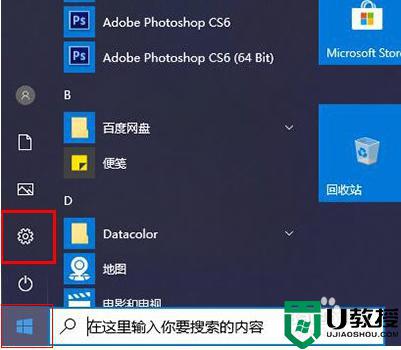
2、进入Windows设置界面,点击系统进入。
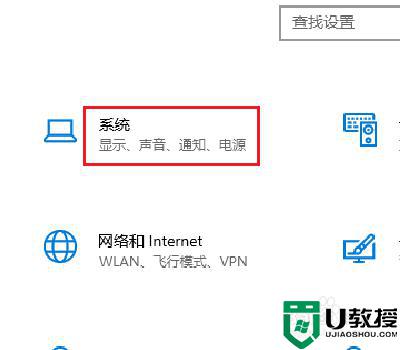
3、在系统界面,点击右下角显示适配器属性进入。
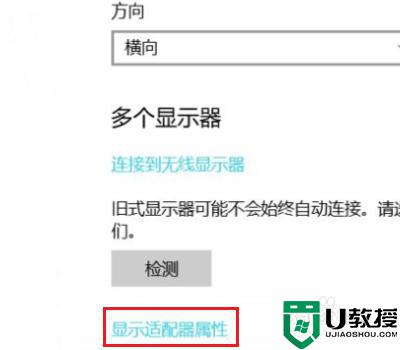
4、在弹出显示适配器属性对话级凤框,切换至监视器页签点击屏幕刷新率下拉框选择60赫兹点击痕爷确定按钮即可。
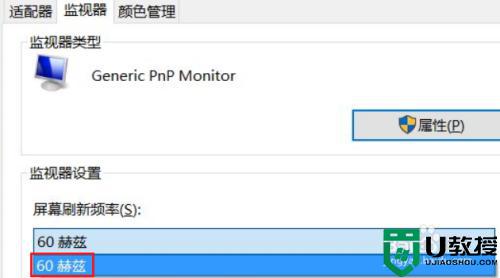
以上给大家讲解的就是win10屏幕出现错位重影的详细解决方法,遇到一样情况的话,可以学习上面的方法来进行解决。
